 |
Главная Случайная страница Контакты | Мы поможем в написании вашей работы! | |
Лабораторная работа №11. Вычисление обратной матрицы
|
|
Рассмотрим квадратную матрицу
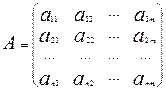
Квадратная матрица А называется невырожденной, или неособенной, если её определитель отличен от нуля и вырожденной, или особенной, если её определитель равен нулю.
Квадратная матрица В называется обратной для квадратной матрицы А того же порядка, если их произведение
АВ= ВА=Е,
где Е – единичная матрица того же порядка, что и матрицы А и В.
Теорема. Для того, чтобы матрица А имела обратную, необходимо и достаточно, чтобы её определитель был отличен от нуля.
Матрица, обратная к А, обозначается через А-1, так что В= А-1. Для матрицы А обратная ей матрица А-1 определяется однозначно.
Справедливы следующие равенства:
D(А-1)=(DА)-1;
(А-1)-1=А;
(А1А2)-1=А2-1А1-1;
(АТ)-1=(А-1)Т.
Существую несколько способов нахождения обратной матрицы. Рассмотрим один из них – нахождение обратной матрицы путём вычисления алгебраических дополнений. Заключается он в следующем:
пусть нам дана матрица А, имеющая следующий вид:
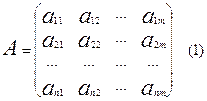
Предположим, что DА¹0. Построим следующую матрицу С следующим образом:
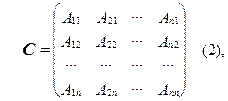
где Аij – алгебраическое дополнение элемента аij в определителе матрицы А. Очевидно, что для построения матрицы С необходимо сначала заменить элементы матрицы А соответствующими им алгебраическими дополнениями, а затем полученную матрицу транспонировать.
Полученная таким образом матрица С называется присоединённой к матрице А, или союзной с А.
Чтобы получить матрицу А-1, обратную для матрицы А, необходимо каждый элемент присоединённой матрицы С поделить на DА, т.е. матрица А-1 будет иметь следующий вид:
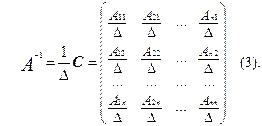
Пусть матрица А, имеет следующий вид:
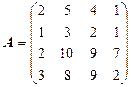
Чтобы найти матрицу А-1, обратную для матрицы А, необходимо:
- вычислить определитель матрицы (DА= -3);
- найти алгебраические дополнения элементов аij в определителе матрицы А:
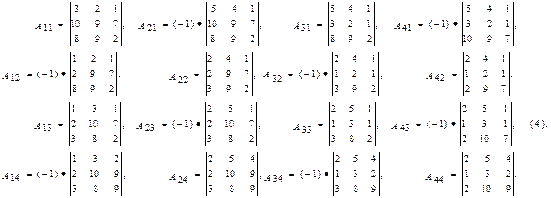
- составить присоединённую матрицу С по формуле (2);
- разделить все элементы матрицы С на DА.
Реализуем вышеизложенный алгоритм нахождения обратной матрицы следующим образом: вначале запишем в редакторе Word присоединенную матрицу С по формуле (2), после чего в программе Excel найдём обратную матрицу А-1 (по формуле (3)) для матрицы А.
Включите компьютер.
Подождите пока загрузится операционная система Windows, после чего откройте окно Microsoft Word.
Вставьте объект Microsoft Equation 3.0.
Перепишем алгебраические дополнения в формульный редактор. Для этого:
запишите алгебраическое дополнение А12., используя шаблон нижних индексов  ;
;
вставьте шаблон определителя 3-го порядка в формульном редакторе;
занесите числовые значения определителя в свободные поля;
Повтором предыдущих действий, запишите в редакторе формул дополнения А12-А44 (см. рис. 8.1)
В качестве вычислительного средства воспользуемся инструментами программы Excel.
1. Откройте окно MicrosoftExcel.
2. Перепишите матрицу А и формулу (4) из Word в Excel (см. рис. 8.2).

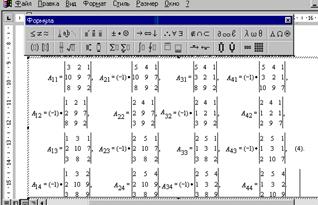
Рис. 8.1 Рис. 8.2
3. Используя функцию МОПРЕД, которая находится в мастере функций ƒх, посчитаем, чему будут равны все алгебраические дополнения. Для этого:
·  активизируйте ячейку D9;
активизируйте ячейку D9;
·выполните нажатие ЛКМ на кнопке ƒх в стандартной панели задач;
·в окне КАТЕГОРИЯ нажатием ЛКМ выберите МАТЕМАТИЧЕСКИЕ, а в окне ФУНКЦИЯ – МОПРЕД;
· выделите область A6¸C8;
·
|
Аналогичные действия проделайте со всеми остальными алгебраическими дополнениями, не забывая при этом некоторые из них умножать на число (-1). В результате проделанных действий получим: А11= -45, А12= 20, А13=1, А14=-17, А21=63, А22= -31, А23=1, А24=25, А31= -6, А32=3, А33=3,33Е-16, А34= -3, А41=12, А42= -5, А43= -1, А44=5.
Как вы видите, значение дополнения А33 записано в виде числа с мантиссой. Приведём это число к виду обыкновенной десятичной дроби. Для этого:
· активизируйте ячейку L17, после чего нажатие ПКМ;
· на экране компьютера появится контекстное меню;
· выполните нажатие ЛКМ на слове ФОРМАТ ЯЧЕЕК (рис. 8.4);

|
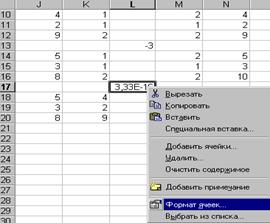
Рис. 8.4
·  после появления диалогового окна ФОРМАТ ЯЧЕЕК в окне ЧИСЛОВЫЕ ФОРМАТЫ нажмите ЛКМ на ДРОБНЫЙ, а в окне ТИП – на ПРОСТЫЕ ДРОБИ (рис. 8.5);
после появления диалогового окна ФОРМАТ ЯЧЕЕК в окне ЧИСЛОВЫЕ ФОРМАТЫ нажмите ЛКМ на ДРОБНЫЙ, а в окне ТИП – на ПРОСТЫЕ ДРОБИ (рис. 8.5);
·  выполните нажатие ЛКМ на кнопке ОК. После чего алгебраическое дополнение А33=0 см. рис. 8.6
выполните нажатие ЛКМ на кнопке ОК. После чего алгебраическое дополнение А33=0 см. рис. 8.6
& Далее, в тексте задачника, если будут встречаться числа с мантиссой или бесконечные десятичные дроби, то будем пользоваться диалоговым окном ФОРМАТ ЯЧЕЕК, а данную операцию будем обозначать: поменяйте формат ячейки... на ДРОБНЫЙ.
4. Найдём в Excel матрицу А-1, обратную для А. Для этого:
· заполните ячейки А22¸D26 значениями алгебраических дополнений, используя формулу (2), т.е., в ячейках А23¸D26 записана присоединённая матрица С (рис. 8.7).

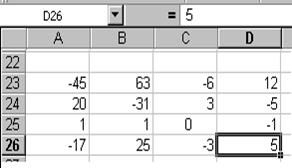
Рис. 8.7 Рис. 8.8
· активизируйте ячейку А28 и запишите с клавиатуры в неё формулу: =А23/-3, после чего результат занесите автозаполнением в ячейки В28¸D28; А29¸А31 и В29¸D31 (рис. 8.8).
· Выделите область А28¸D31, после чего поменяйте формат выделенных ячеек на ДРОБНЫЙ (см. рис. 8.9).

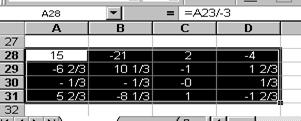
Рис. 8.9 Рис. 8.10
5. Проверку проделанных вычислений произведём следующим образом:
· выделите область F28¸I31;
· воспользуйтесь функцией МОБР, которая находится в мастере функций ƒх ( категория – МАТЕМАТИЧЕСКИЕ);
·на клавиатуре одновременно нажмите следующую комбинацию клавиш: Shift+Ctrl+Enter.
В результате чего в ячейках появятся следующие значения (рис. 8.10). Полученные значения доказывают правильность произведённых вычислений.
Дата публикования: 2014-11-18; Прочитано: 1161 | Нарушение авторского права страницы | Мы поможем в написании вашей работы!
